Пользователи взаимодействуют с агентами через приложение для обмена сообщениями с поддержкой RCS, например, Google Сообщения , на своих устройствах. В этом кратком руководстве вы создадите базового агента RCS для бизнеса, который может отправлять простые сообщения на тестовое устройство и получать ответы.
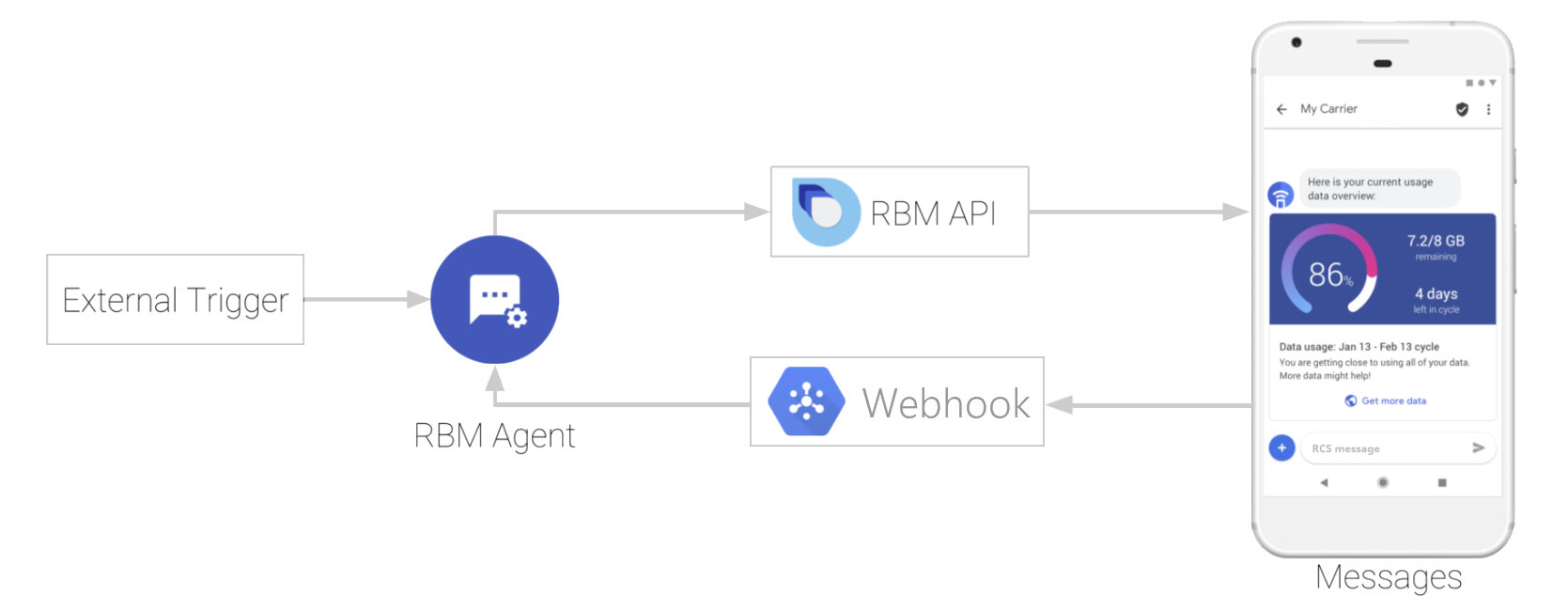
Предпосылки
Прежде чем начать работу с агентом, вам понадобятся следующие вещи:
- Название бренда, который будет представлять ваш агент
- Ваш агент
- Устройство Android с активным номером телефона
- Машина для разработки, которая может запускать пример кода
Настройте свое тестовое устройство
Для связи с незапущенным агентом RCS для бизнеса тестовое устройство должно быть включено с поддержкой RCS, однако не все устройства Android по умолчанию поддерживают RCS-сообщения. Вы можете проверить статус RCS на вашем устройстве и при необходимости включить RCS , настроив его с помощью предварительных версий приложений «Сообщения» и «Услуги оператора».
Проверьте статус RCS вашего устройства
- В приложении «Сообщения» нажмите кнопку , затем нажмите «Настройки» .
Нажмите «Функции чата» и найдите значение «Статус» .
Если статус — «Подключено» , RCS на вашем устройстве активен.
Следующие шаги
Если RCS на вашем устройстве активен, вы готовы к настройке агента . Если RCS на вашем устройстве неактивен, вам необходимо включить RCS на вашем устройстве, прежде чем вы сможете протестировать агент RCS для бизнеса.
Настройте своего агента
Агенты RCS for Business используют API RBM для отправки сообщений , событий и других запросов пользователям. При создании агента вы предоставляете доступ к API RBM и определяете основную информацию об агенте.
Определить регион агента
Агенты RCS for Business могут работать в одном из трёх регионов: Северной Америке, Европе и Азиатско-Тихоокеанском регионе. API RBM поддерживает три региональные конечные точки , помогая компаниям соблюдать региональные и бизнес-требования.
При создании агента выберите регион, соответствующий действующим нормативным актам, требованиям и близости к конечным пользователям. Этот регион определяет, где ваш агент будет работать и где он будет хранить свои данные.
Если вы или ваши предполагаемые пользователи не попадаете в эти регионы, выберите ближайший к вам регион, чтобы минимизировать задержку. Например:
- Если вы находитесь в Латинской Америке, выберите регион Северная Америка.
- Если вы находитесь в Африке, выбирайте регион Европа.
- Если вы находитесь в Австралии, выбирайте Азиатско-Тихоокеанский регион.
Не выбирайте регион вашего агента на основе целевых операторов. Все регионы имеют равный доступ к операторам связи по всему миру.
Определите платежную категорию агента
При создании агента RCS for Business необходимо указать его платежную категорию, исходя из того, как агент будет взаимодействовать с пользователями. Выберите категорию, которая наиболее точно соответствует предполагаемому поведению вашего агента:
- Разговорный : для агентов, которые ведут многовариантные беседы с пользователями.
- Базовое сообщение или одиночное сообщение : для агентов, которые отправляют сообщения, не ожидая частых ответов.
Вы можете изменить платежную категорию агента только до его запуска. Если вам необходимо изменить платежную категорию после запуска, напишите на адрес rbm-support@google.com .
Более подробную информацию о стандартной модели выставления счетов RCS или Business см. в разделе часто задаваемых вопросов по выставлению счетов .
Определите вариант использования агента
Для каждого агента RCS for Business требуется предопределенный сценарий использования. Это помогает классифицировать агента и применять правильные бизнес-правила для обеспечения комфортного пользовательского опыта. RCS for Business поддерживает четыре сценария использования:
- OTP : одноразовые пароли, необходимые для безопасной аутентификации учетной записи или подтверждения транзакции.
- Транзакционные : уведомления, обновления или оповещения, содержащие информацию, непосредственно относящуюся к существующим услугам или продуктам клиента, например оповещения о подозрительных действиях по счету, подтверждения покупок и уведомления о доставке.
- Реклама : сообщения о продажах, маркетинге и рекламе для новых или существующих клиентов с целью повышения осведомленности, вовлеченности и продаж.
- Многоцелевое использование : беседы, объединяющие транзакционные и рекламные сообщения, например, отправка уведомления об учетной записи с последующим предложением скидки или перехода на новый продукт или услугу.
Для каждого варианта использования действуют свои правила относительно того, что можно отправлять. Чтобы узнать больше о каждом варианте использования и найти наиболее подходящий вариант для вашего агента, см. статью «Выберите правильный вариант использования для вашего агента» .
После подачи заявки на запуск агента изменить вариант использования невозможно. Перед подачей заявки ознакомьтесь с вариантами использования и правилами ведения бизнеса в вашей стране .
Создать агента
Следуйте этим инструкциям, чтобы создать своего агента в консоли разработчика Business Communications.
Чтобы создать агента:
- Перейдите в консоль разработчика бизнес-коммуникаций и войдите в систему, используя учетную запись Google партнера RCS for Business.
- На главной странице нажмите + Создать агента .
- В окне нового агента RCS for Business укажите следующую информацию:
- Бренд, который представляет ваш агент
- Имя агента
- Регион хостинга
- Категория выставления счетов
- Вариант использования
- Нажмите Создать агента .
Как только ваш агент станет доступен, вы сможете добавить информацию о компании и бренде. См. раздел «Создать агента» .
Пригласите свое тестовое устройство
Теперь, когда у вас есть агент и ваше тестовое устройство поддерживает RCS, вы можете пригласить свое устройство для тестирования вашего агента.
- В левой навигационной панели нажмите «Устройства» .
- Для добавления тестовых устройств введите номер телефона вашего устройства и нажмите кнопку Добавить .
- На тестовом устройстве примите запрос на тестирование для вашего агента.
Если вы не получили приглашение на свое тестовое устройство, убедитесь, что на вашем устройстве включен RCS .
Отправить сообщение
После регистрации тестового устройства ваш агент теперь может отправлять сообщения .
Для безопасной аутентификации вызовов API вам необходим ключ учётной записи сервиса. Если вы ещё не создали ключ учётной записи сервиса для своего партнёрского аккаунта , сейчас самое время это сделать.
В терминале на машине разработки выполните следующую команду:
curl -X POST "https://REGION-rcsbusinessmessaging.googleapis.com/v1/phones/PHONE_NUMBER/agentMessages?messageId=MESSAGE_ID&agentId=AGENT_ID" \
-H "Content-Type: application/json" \
-H "User-Agent: curl/rcs-business-messaging" \
-H "`oauth2l header --json PATH_TO_SERVICE_ACCOUNT_KEY rcsbusinessmessaging`" \
-d '{
"contentMessage": {
"text": "Hello, world!"
},
"messageTrafficType": "PROMOTION"
}'- Замените REGION на
asia,europeилиusв зависимости от региона вашего агента. - Замените PHONE_NUMBER номером телефона вашего тестового устройства. Укажите код страны, код города и начальный символ
+, но без разделителей. Например,+14155555555. - Замените AGENT ID на идентификатор вашего агента, указанный на странице информации об агенте в консоли разработчика Business Communications.
- Замените PATH_TO_SERVICE_ACCOUNT_KEY на путь к ключу , созданному ранее.
На вашем тестовом устройстве должно появиться сообщение «Hello, world!» от вашего агента. Если сообщение не появилось на тестовом устройстве, убедитесь, что вы правильно ввели и отформатировали номер телефона и путь к ключу вашей учётной записи в команде.
Чтобы отправлять различные типы сообщений, такие как предлагаемые ответы и расширенные карточки, см. раздел Отправка сообщений .
Следующие шаги
Теперь, когда ваш агент может отправлять сообщения на тестовое устройство, пришло время создать решение, отвечающее потребностям вашего бизнеса. Загрузите пробный агент на предпочитаемом вами языке и следуйте инструкциям в файле README к нему.
После настройки образца агента изучите передовой опыт RCS for Business и узнайте, как агенты отправляют и получают сообщения.
